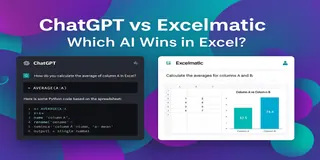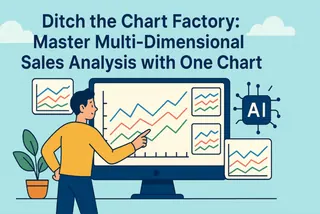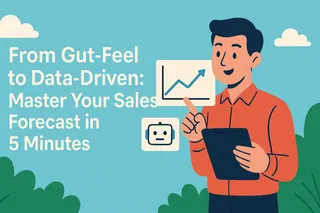現在到處都是 AI 工具。有些承諾很多,有些則真的能做到。
我們測試了很多工具 —— 從 Excel 附加元件到 AI 圖表設計工具 —— 以下是 5 款如果你經常處理試算表、儀表板或報告,真的很有用的工具。
無論你是在清理混亂的 Excel 檔案、為團隊製作圖表,還是只是想避免週日晚上又要匆忙製作 PowerPoint 簡報……這些工具都能幫上忙。
1. Excelmatic — 理解試算表的 AI
如果你想要一款能在數據分析、圖表創建和總結見解方面提供幫助的工具,就是它了。
它最擅長的事情:
- 將原始 Excel 檔案轉換成清晰的圖表和報告
- 只需提出一個問題就能生成長條圖、圓餅圖、折線圖
- 為你提供一份書面摘要,你可以直接用在會議簡報中
以下是我們在各個工具中使用的示例數據集:
| 月份 | 產品 | 營收 | 成本 | 地區 |
|---|---|---|---|---|
| 2024 年 1 月 | A | 12000 | 7500 | 北部 |
| 2024 年 1 月 | B | 9500 | 6000 | 南部 |
| 2024 年 2 月 | A | 14000 | 8000 | 北部 |
| 2024 年 2 月 | B | 10000 | 6500 | 南部 |
| 2024 年 3 月 | A | 16000 | 8500 | 北部 |
| 2024 年 3 月 | B | 11000 | 7000 | 南部 |
示例提示:
按產品比較每月營收,並提供圖表和分析。
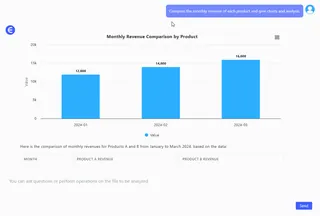
最適合行銷人員、分析師、團隊主管 —— 任何每週都要報告數據的人。
免費版本可用:立即試用 Excelmatic
2. ChatGPT (OpenAI) — 公式和解釋的智能助手
當我在公式上遇到困難時 —— 比如,“如果日期是上個季度,最簡潔的方式來對這一列求和是什麼?” —— ChatGPT 就是我的首選。
它最擅長的事情:
- 解釋或修正 Excel 公式
- 根據你的邏輯建議新的公式
- 可以幫助你在不切換到 Google 搜尋的情況下編寫計算公式
示例提示:
"寫一個公式,根據營收和成本計算利潤率。"
答案:=(營收 - 成本)/營收
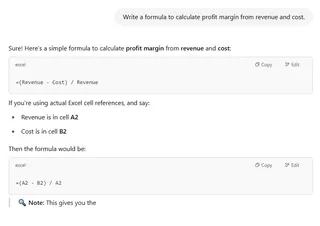
最適合作為公式導師,而不是報告工具。
3. Notion AI — 思考、撰寫、組織
Notion AI 不太注重處理數字,而是更注重幫助你理解這些數字的意義。
它最擅長的事情:
- 總結項目進度
- 從表格中提取行動項目
- 根據混亂的筆記撰寫狀態更新
示例用法:
貼入示例數據集,並問:
總結產品 A 和 B 在各個地區的表現。
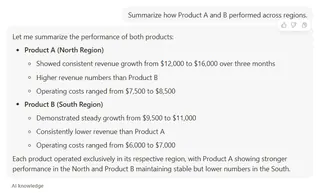
非常適合專案經理、運營人員和團隊主管,他們需要追蹤許多動態事項。
4. Rows AI — 內建 AI 的智能協作試算表
Rows 就像是 Google Sheets 和 ChatGPT 的聰明、外觀清爽的結合產物。
它最擅長的事情:
- 直接將 AI 整合到試算表的儲存格中
- 你可以使用像 =AI() 這樣的函數來總結、提取或生成內容
- 提供行銷、財務和分析方面的預建模板
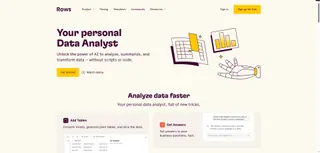
示例輸入:
在數據旁邊的儲存格中使用 =AI("總結第一季度的營收趨勢"),即可立即獲得一份簡短的寫作摘要。
非常適合希望試算表不僅僅用於計算的現代團隊。
5. Canva Magic Design — 立即將想法轉變成幻燈片
圖表很棒 —— 但有時你需要快速將它們整合到簡報中。
它最擅長的事情:
- 將文字提示轉換成幻燈片設計
- 有一個拖放式編輯器,提供 AI 驅動的版面配置建議
- 有商業、教育、社交媒體等各方面的模板
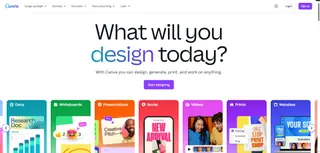
示例用法:
將你的 Excelmatic 摘要貼入 Canva,並使用 Magic Design 從中創建一張幻燈片 —— 包含視覺效果、顏色和版面配置。
最適合演示者、自由工作者和那些不擅長設計的人。
總結
如果你正在處理數據,現在不必再手動完成所有工作了。
使用 Excelmatic 將試算表轉換成圖表。
當公式出問題時,使用 ChatGPT。
使用 Notion AI 來總結和報告結果。
使用 Rows AI 將輕量級分析和摘要直接整合到你的試算表中。
使用 Canva 將所有內容包裝起來,讓它看起來很棒。
你不需要 50 款工具 —— 只需要合適的 5 款。本周就試試其中一款吧。